Wenn du über eine einzelne Sequenz sprechen willst oder den ersten Schnitt aus einer einzigen Szene, einem Interview oder einer anderen Sequenz machen willst, oder Clips aus einer einzelnen Rohsequenz ziehen willst, wähl den Tab „Geführtes Editieren“ auf deiner Rohsequenz aus.
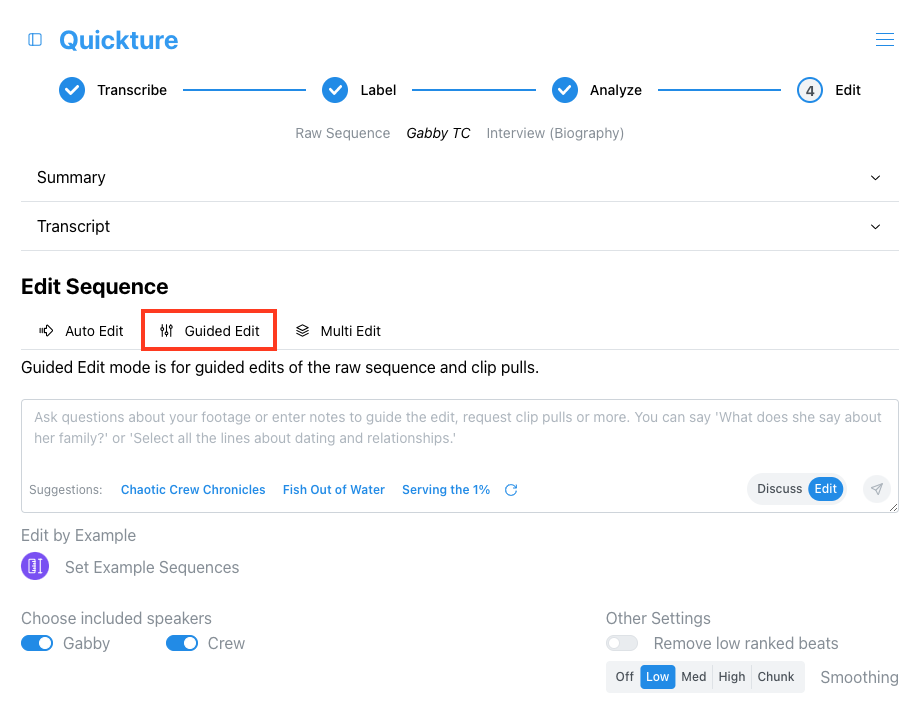
Unten im Chatfeld bietet Quickture dir Schnittvorschläge für diese Sequenz. Quickture erstellt automatisch drei einzigartige Prompts, um verschiedene Schnittarten vorzuschlagen. Damit bekommst du nicht nur einen schnellen Weg, drei verschiedene Edits auszuprobieren, sondern siehst auch verschiedene Möglichkeiten, wie du deine Edits anstoßen kannst. Zum Beispiel kannst du:
Konkrete Zeilen oder Themen vorschlagen, die ein- oder ausgeschlossen werden sollen
Entweder mit Absätzen, als Aufzählungen oder nummerierte Listen prompten
Hinweise zu Inhalt, Aufbau, Ton oder Stil geben
Du kannst auch noch mehr Vorschläge generieren, wenn du mehr Optionen willst.
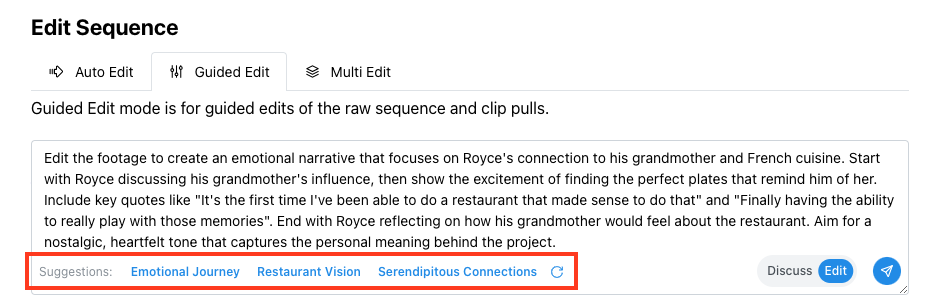
Das Chat-Feld hat zwei verschiedene Modi, zwischen denen du mit dem Schalter unten rechts wechseln kannst.
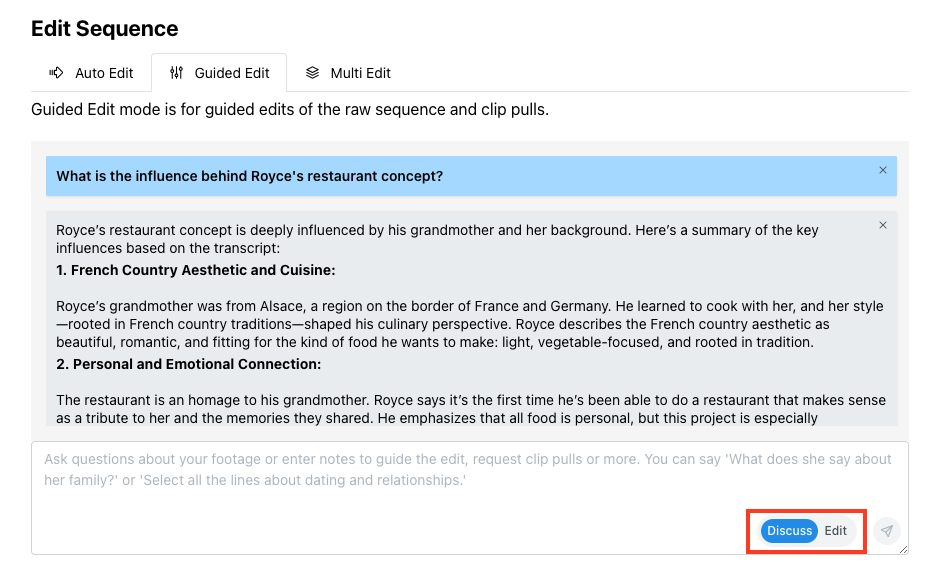
Im Diskussionsmodus kannst du mit Quickture über dein Footage sprechen. Im Tab Geführtes Edit kannst du über eine einzelne Sequenz reden. Du kannst jede Frage stellen, die du zu deinem Footage hast.
Du kannst außerdem interaktiv ein Edit mit Quickture planen. Sag zum Beispiel:
Mach eine Gliederung für ein Edit, das Royce und Susie vorstellt und sich auf die emotionalsten Momente aus dieser Szene konzentriert.
Quickture antwortet dann mit einer Gliederung. Setz das Gespräch so lange fort, bis du eine Gliederung hast, die dir gefällt. Danach wechsel in den Edit-Modus und sag „Mach dieses Edit!“. Quickture erstellt dann das Edit nach deinem Plan.
Im Edit-Modus kann Quickture ein Edit basierend auf deinem Prompt oder auf einem ganzen Gespräch aus dem Diskussionsmodus erstellen. Wechsel in den Edit-Modus, wenn du bereit bist, ein Edit zu machen. Im Edit-Modus kannst du:
Clips auswählen
Schneide nach einem Skript
Gib allgemeine Hinweise, was für einen Schnitt du willst
Mach einen Schnitt basierend auf einem langen Gespräch, das du mit Quickture über deine Wünsche hattest.
Wenn du mit Quickture schneidest, gilt: Je mehr Details du zu deinen Wünschen gibst, desto näher kommt Quickture deiner Vision für dein Material. Es ist okay, einfach mal eine kurze Eingabe zu schreiben und zu schauen, was Quickture daraus macht. Aber du kannst auch deine ganze Show-Bibel reinkopieren und sagen „Nutz das als Ton- und Struktur-Vorgabe und schneide das Interview von Natalie so, dass ihr Herztransplantation im Fokus steht.“
Hier sind ein paar Beispiele für Guided-Edit-Notizen, die du im Edit-Mode eingeben könntest:
Quickture gibt dir seinen besten „mega“ Teaser. Weil Quickture das Medien-Universum versteht, kannst du nach Teasern, Recaps, Trailern usw. fragen...
Quickture versucht, das Rohmaterial so zu schneiden, dass die emotionalen Elemente im Vordergrund stehen und die Stellen rausgelassen werden, in denen es um Jobs geht.
Quickture schneidet alle Abschnitte raus, die sich ums Arbeiten in Restaurants drehen, und liefert den Rest vom Rohmaterial.
Quickture erstellt eine Clip-Auswahl aus Interviewsequenzen, die sich ums Drag Racing drehen.